![]()
آنچه در این آموزش خواهید آموخت:
چه زمانی نباید از Site Publisher استفاده کرد؟
نحوه فعالسازی قابلیت Site Publisher در سی پنل
ویرایش اطلاعات در Site Publisher
حذف سایت ساخته شده به وسیله Site Publisher
ابزار Site Publisher چیست؟
این ابزار یکی از قابلیت های سی پنل است که به شما این امکان را میدهد تا به ساده ترین وجه ممکن و بدون نیاز به سیستم مدیریت محتوا ، سایت خود را راه اندازی کنید. البته این سایت کاملا ساده و استاتیک خواهد بود و این ابزار نمیتواند سایت پیشرفته و داینامیک به شما ارائه دهد.
کاربرد Site Publisher چیست؟
کاربرد این ابزار برای زمانی است که شما هاست خود را خریداری کرده و دامنه را نیز تهیه کرده اید در این هنگام برای راه اندازی سریع تر سایت و یا ارزیابی هاست خود ، میتوانید از Site Publisher استفاده کنید. همچنین میتوانید در حال راه اندازی و یا در دست تعمیر بودن سایت خود را به وسیله این ابزار به کاربران اعلام کنید.
چه زمانی نباید از Site Publisher استفاده کرد؟
اگر سایت شما آماده و درحال فعالیت هستید به هیچ وجه از این ابزار استفاده نکنید. فعالسازی این ابزار باعث ایجاد فایل و پوشه هایی در root هاست شما میشود که ممکن است با فایل و پوشه های اصلی شما تداخل ایجاد کند. پیش از استفاده از این ابزار حتما جوانب آن را بسنجید.
نحوه فعالسازی قابلیت Site Publisher در سی پنل
ابتدا وارد سی پنل خود شوید و سپس از بخش Domains گزینه Site Publisher را انتخاب کنید. کمی صبر کنید تا به صفحه Site Publisher منتقل شوید.
⇔آموزش نحوه ورود به هاست سیپنل CPanel
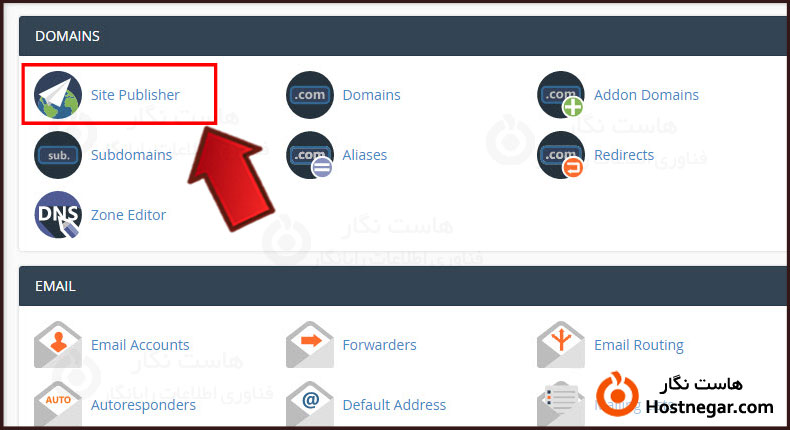
1. Select a Domain انتخاب یک دامنه
در این بخش با انتخاب دامنه موردنظر به سی پنل دستور میدهید که سایت را بر روی کدام یک از دامنه ها راه اندازی کند.
نکته: اگر تنها یک دامنه بر روی هاست خود دارید این بخش بطور اتوماتیک دامنه شما را انتخاب میکند. همچنین اگر دارای دامنه های نسبتا زیادی هستید میتوانید نام دامنه موردنظر را در باکس Search جستجو کنید.
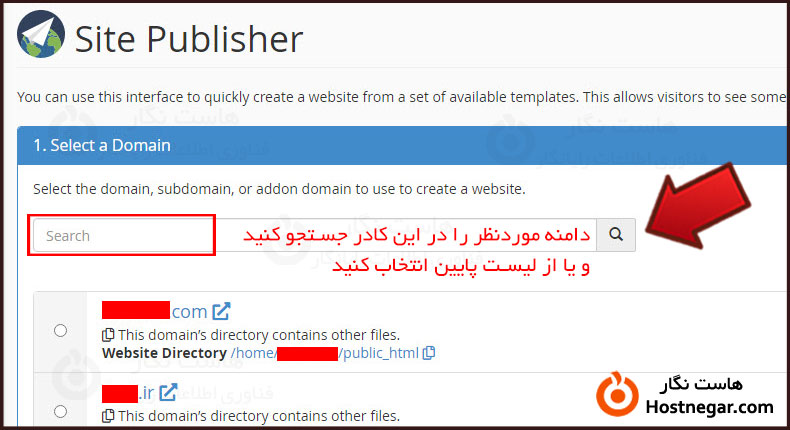
2. Select a Template انتخاب یک قالب
در این بخش با توجه به نوع سایتی که مدنظرتان است میتوانید یکی از قالب های آماده را انتخاب کنید ، ما برای مثال قالب Personal شخصی را انتخاب میکنیم.
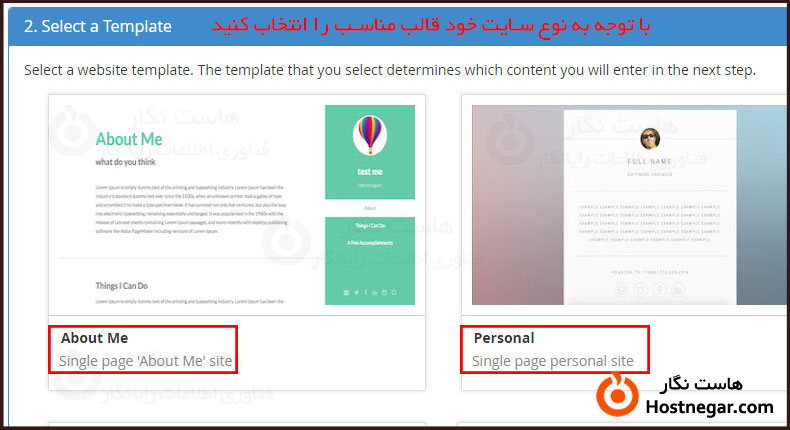
3. Customized and Publish شخصی سازی و انتشار
آخرین مرحله فعالسازی قابلیت Site Publisher مربوط به تکمیل اطلاعات خود در باکس های مربوطه است که در انتها روی دامنه شما منتشر میشود. دقت داشته باشید هر باکسی که خالی بگذارید در سایت نمایش نخواهد داده شد. این اطلاعات برای هر قالب نسبتا متفاوت است اما فرآیند آن مشابه زیر است
Full Name: نام کامل خود را جهت نمایش در سایت وارد کنید.
Tag Line: عنوان موردنظر برای سایت را وارد کنید.
Image Url: عکسی که میخواهید در سایت نمایش داده شود را ابتدا در هاست خود آپلود کرده و سپس آدرس آن را در این بخش قرار دهید.
About Me: در این قسمت که مربوط به معرفی صاحب سایت است ، کمی راجع به خود و زمینه شغلی تان توضیح دهید.
Address: در این بخش آدرس خود را که از این طریق میتوانید با کاربران در ارتباط باشید را وارد کنید.
Phone Number: شماره تماسی که کاربران برای ارتباط با شما میتوانند از آن استفاده کنند را وارد کنید.
Email Address: آدرس ایمیلی را که از طریق آن ارتباط بین شما و کاربران ایجاد میشود را وارد کنید.
Facebook , Twitter , Linkdln: در این بخش نیز میتوانید آدرس توییتر فیس بوک و … شبکه اجتماعی های خود را وارد کنید.
Google Analytics Tracker Id: در این بخش آیدی اکانت گوگل آنالیتیکس خود را وارد کنید. این قسمت برای شما امکان مشاهده تعداد بازدیدکنندگان و اطلاعات دیگری را در پنل کاربری گوگل آنالیتیکس ، فراهم میکند.

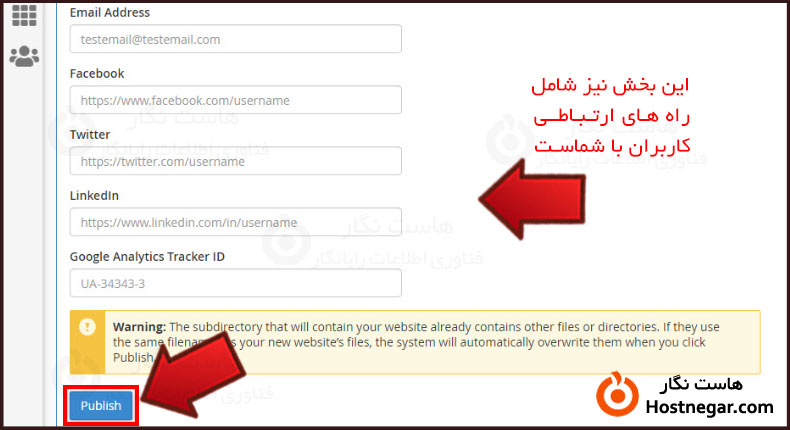
نکته: در این مرحله هشداری ذکر شده به صورتی که اگر پوشه های ایجاد شده توسط Site Publisher هم نام پوشه های موجود در هاست شما باشد ، جایگزین آنها خواهد شد که در این صورت اطلاعات موجود در این پوشه ها از بین خواهد رفت. پیش از انتخاب دکمه Publish از این مورد اطمینان حاصل فرمایید.
پس از انتخاب دکمه Publish با پیغام زیر مواجه خواهید شد که به معنای موفقیت آمیز بودن راه اندازی سایت میباشد. اکنون میتوانید با کلیک بر روی دامنه سایت راه اندازی شده را مشاهده کنید.
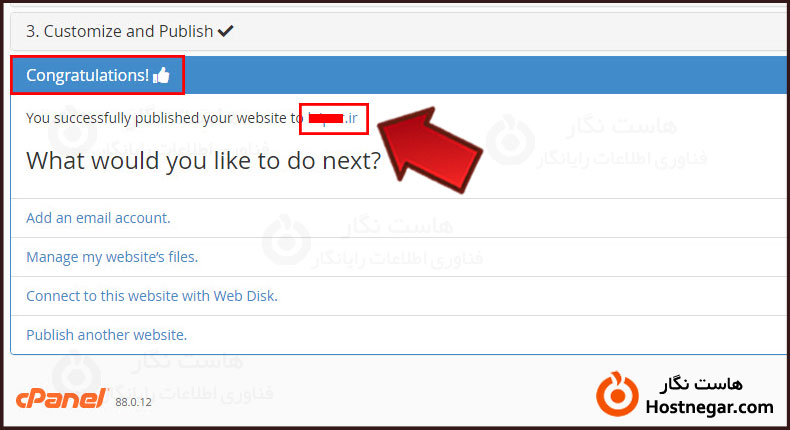
ویرایش اطلاعات در Site Publisher
همچنین درصورتی که نیاز به ویرایش اطلاعات مربوط به بخش شخصی سازی را دارید میتوانید از همان آدرسی که اطلاعات را وارد کرده اید یعنی ورود به هاست و انتخاب Site Publisher استفاده کنید.
حذف سایت ساخته شده به وسیله Site Publisher
حذف سایت به راحتی امکان پذیر است. به این صورت که ابتدا وارد سی پنل خود شوید ، File Manager و سپس public_html را باز کنید.
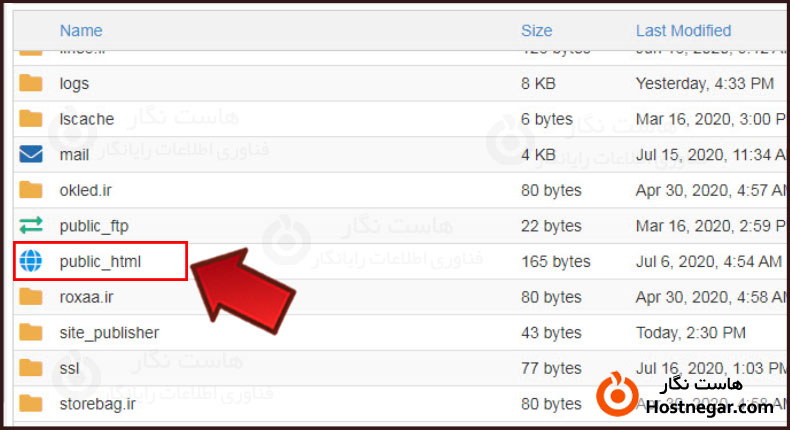
سپس پوشه هایی با نام Dists , Assest , images و فایل هایی به نام Index.html , copyright , license.txt , sitemap.xml را مشاهده خواهید کرد. این موارد را انتخاب کنید سپس کلیک راست کرده و دکمه Delete را بزنید ، سایت ایجاد شده حذف خواهد شد.
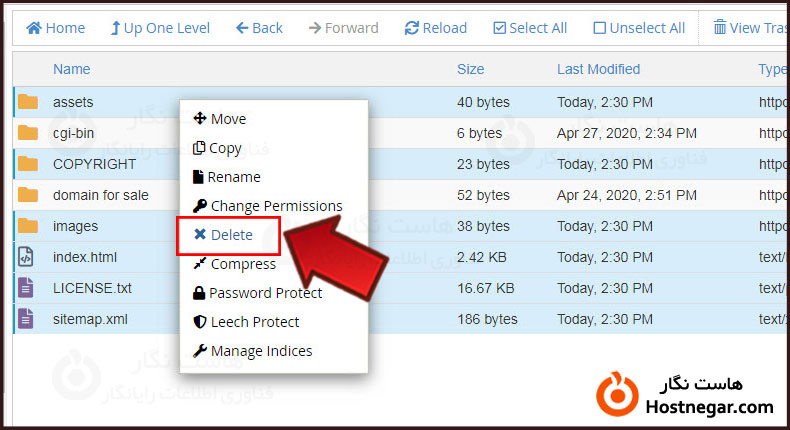
در این آموزش ساده ترین راه ایجاد سایت به وسیله سی پنل را یاد گرفته اید. امیدواریم برای شما مفید بوده باشد.
آموزش های مرتبط:
آموزش نحوه ورود به هاست سیپنل CPanel
آموزش کار با ابزار Disk Usage در سی پنل
آموزش نحوه کار با ویروس یابی در سی پنل
روش های افزایش سرعت سایت در وردپرس



